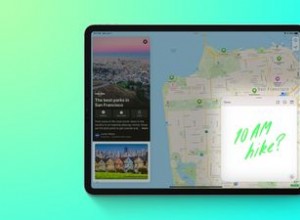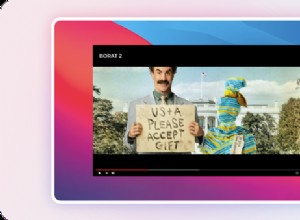يعد Chrome أحد أكثر متصفحات الويب استخدامًا حتى الآن. من خلال التكامل الكامل لحساب Google ومجموعة الميزات الغنية ، أثبت Chrome أنه المعيار الذهبي للمتصفحات.
ومع ذلك ، قد تحتاج إلى إلغاء تثبيته من جهاز Mac الخاص بك. ربما تريد التبديل إلى متصفح آخر أو إصلاح بعض المشكلات المتعلقة بـ Chrome. مهما كان السبب ، يجب أن تعرف كيفية إزالته بشكل صحيح.
إذن ، كيف يمكنني إزالة Chrome تمامًا من جهاز Mac الخاص بي؟ اليوم ، سأقدم لك دليلًا تفصيليًا حول كيفية القيام بذلك. ستتعرف أيضًا على كيفية مسح بيانات التصفح ومعلومات الملف الشخصي من خوادم Google. فلنبدأ!

كيفية إزالة تثبيت Chrome من جهاز Mac يدويًا
عندما تقوم بإزالة Chrome تمامًا من جهاز الكمبيوتر الخاص بك ، فإنك تمسح بيانات التصفح أيضًا. ولكن لا يزال من الممكن تخزينها على خوادم Google إذا كانت المزامنة قيد التشغيل. لذلك أولاً ، امسح بيانات التصفح الخاصة بك من حساب Google الخاص بك والأجهزة الأخرى. إليك كيفية القيام بذلك:
- افتح Chrome وانقر فوق
 أعلى اليسار.
أعلى اليسار. - اختر المزيد من الأدوات> محو بيانات التصفح.
- حدد نطاقًا زمنيًا من القائمة المنسدلة (على سبيل المثال ، آخر ساعة ، آخر 7 أيام ، جميع الأوقات).
- حدد المربع بجوار البيانات التي تريد حذفها.
- اضغط على "محو البيانات".
نصيحة سريعة:
بدلاً من ذلك ، الصق chrome:// settings / clearBrowserData في شريط العناوين واضغط على Enter. أو استخدم مفتاح الاختصار Shift-Command-Delete لفتح نافذة محو بيانات التصفح.
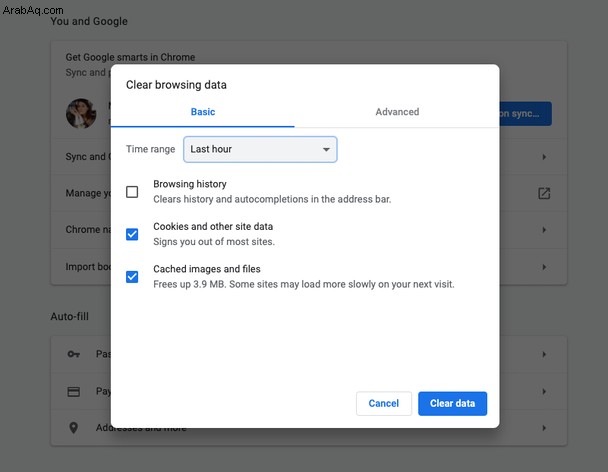
حان الوقت الآن لإزالة التطبيق الرئيسي من جهاز الكمبيوتر الخاص بك. أولاً ، دعنا نتأكد من أن المتصفح لا يعمل.
- إذا كان Google Chrome موجودًا في Dock ، فانقر بزر الماوس الأيمن عليه واختر "إنهاء".
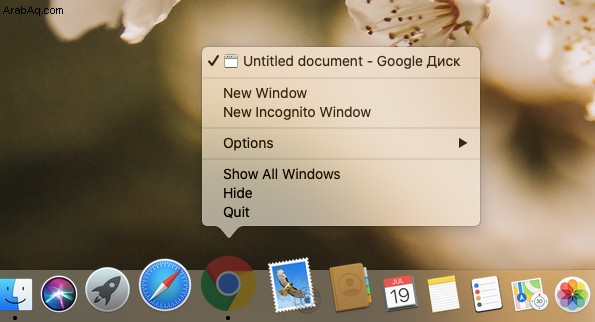
أو استخدم اختصار لوحة المفاتيح Command-Option-Esc لفتح نافذة فرض إنهاء التطبيقات. حدد Chrome وانقر فوق Force Quit.

- انتقل إلى مجلد التطبيقات للتخلص من التطبيق.
- حدد موقع رمز Google Chrome واسحبه إلى السلة.
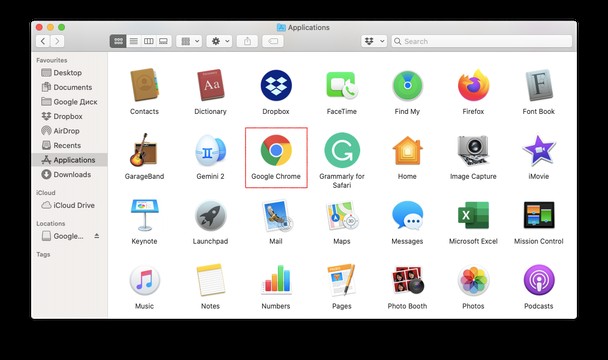
- اذهب إلى السلة وأفرغها.
حذف معلومات ملف تعريف Chrome المخزنة على جهاز Mac
أخيرًا ، تحتاج إلى إزالة جميع ملفات خدمة Chrome المخزنة على محرك الأقراص الثابتة. اتبع هذه الخطوات للعثور عليهم:
- استخدم اختصار مفتاح Command-Shift-G لفتح نافذة Go to Folder. أو توجه إلى قائمة Go في Finder واختر Go to Folder.
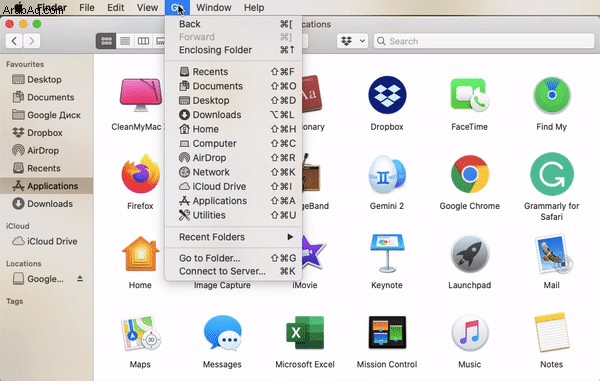
- الصق ~ / Library / Application Support / Google / Chrome في النافذة التي تظهر وانقر على "انتقال".
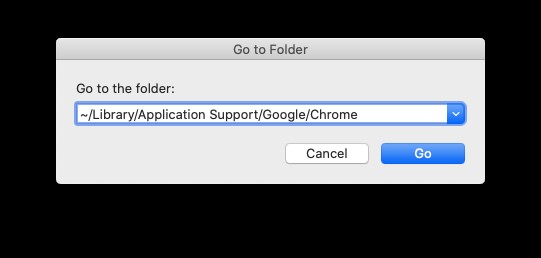
- حدد جميع المجلدات وأرسلها إلى المهملات. احرص على عدم حذف أي ملفات مهمة للنظام.
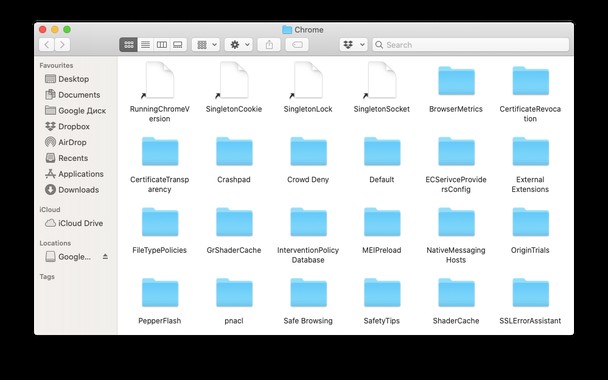
- إفراغ الحاوية لإنهاء عملية الإزالة. انتهى!
لاحظ أنه حتى إذا اتبعت تمامًا جميع الخطوات الموضحة أعلاه ، فقد تظل بعض ملفات الخدمة المحددة ، مثل ذاكرات التخزين المؤقت ووكلاء التشغيل ، على جهاز الكمبيوتر الخاص بك. للتخلص تمامًا من Chrome ، أوصي باستخدام برنامج إلغاء التثبيت المخصص. ستساعدك على إزالة التطبيق وجميع البيانات المرتبطة بلقطة واحدة.
كيفية إزالة تثبيت Chrome باستخدام CleanMyMac X
من بين العديد من برامج إلغاء التثبيت لنظام التشغيل macOS ، أختار CleanMyMac X بواسطة MacPaw. أطلق عليه أنتوني كاركز من مجلة فوربس "مربع الأدوات الذي يحتاجه جهاز Mac الخاص بك". في الواقع ، الأمر يستحق المحاولة.
تم تصميم وحدة Uninstaller الخاصة بـ CleanMyMac X لإزالة التطبيقات بأكملها ، بما في ذلك جميع الملفات المتعلقة بالتطبيقات. لا حاجة للبحث عنها يدويًا. حتى إذا كنت قد حاولت بالفعل حذف البرنامج باستخدام الخطوات التقليدية ، يمكن لبرنامج CleanMyMac X تحديد موقع وإزالة جميع بقايا الطعام المتبقية على نظامك.
لإزالة Chrome باستخدام وحدة Uninstaller:
- تنزيل CleanMyMac X (رابط لتنزيل نسخته المجانية).
- تثبيت التطبيق وتشغيله.
- انتقل إلى علامة التبويب "برنامج إلغاء التثبيت".
- حدد المربع بجوار Chrome.
- اضغط على إلغاء التثبيت. فائقة البساطة!
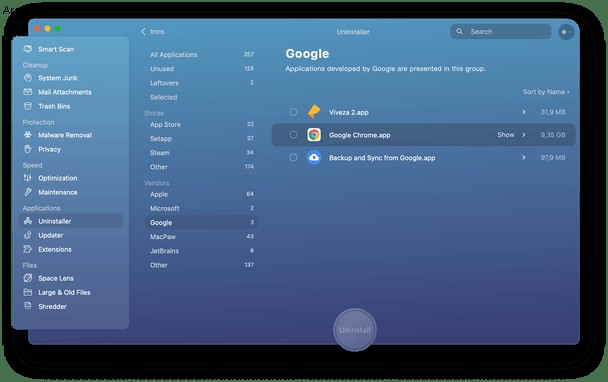
انظر كم عدد ملفات الخدمة هناك؟ يقوم CleanMyMac X بإزالة هذه العناصر مرة واحدة. بمساعدته ، يمكنك أيضًا حذف وكلاء التشغيل المرتبطين بـ Chrome. أحدها هو وكيل Google Software Update الذي سيبقى على جهاز Mac حتى بعد إعادة تثبيت Chrome. للتخلص منه:
- شغّل CleanMyMac X.
- انتقل إلى التحسين> وكلاء الإطلاق.
- حدد آثار Chrome الأخرى واضغط على "إزالة".
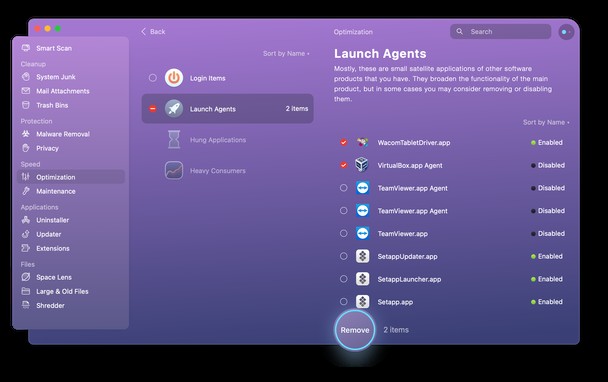
يختار ملايين المستخدمين Google Chrome كمتصفحهم الافتراضي - ولسبب وجيه. ولكن إذا كنت بحاجة إلى إلغاء تثبيته ، فاعتمد على CleanMyMac X لضمان عدم ترك أي بقايا. إذا كنت تريد القيام بذلك بنفسك ، فاستخدم أفضل الحلول اليدوية الموضحة أعلاه.